部数と印刷順序を設定する
部数は[クイック設定]シートで設定することも可能です。
部数を設定する
[ページ設定]シートの[部数]で印刷する部数を設定します。
![図:[ページ設定]シートの[部数]](screens/copies1.gif)
印刷順序を設定する
最終ページから印刷したいときは[最終ページから印刷]にチェックマークを付け、先頭ページから印刷したいときはチェックマークを外します。
2部以上印刷する場合で、1部ずつまとまるように印刷したいときは[部単位で印刷]にチェックマークを付け、同一ページでまとまるように印刷したいときはチェックマークを外します。- [最終ページから印刷]:
 /[部単位で印刷]:
/[部単位で印刷]: 
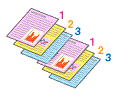
- [最終ページから印刷]:
 /[部単位で印刷]:
/[部単位で印刷]: 
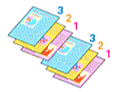
- [最終ページから印刷]:
 /[部単位で印刷]:
/[部単位で印刷]: 
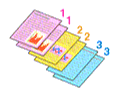
- [最終ページから印刷]:
 /[部単位で印刷]:
/[部単位で印刷]: 
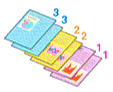
- [最終ページから印刷]:
[OK]をクリックする
印刷を実行すると、設定した部数や印刷順序で印刷されます。
 重要
重要
- 原稿を作成したアプリケーションソフトに同様の機能がある場合は、プリンタードライバーで設定を行ってください。印刷結果が思わしくない場合は、アプリケーションソフトで設定を行ってください。両方で設定すると、印刷枚数が2つの設定をかけた数になったり、印刷順序の指定が無効になったりすることがあります。
- [ページレイアウト]で[分割/ポスター]を選んでいる場合、[最終ページから印刷]はグレー表示となり、設定できません。
- [ページレイアウト]で[冊子]を選んでいる場合、[最終ページから印刷]と[部単位で印刷]はグレー表示となり、設定できません。
- [両面印刷]にチェックを入れている場合、[最終ページから印刷]はグレー表示となり、設定できません。
 参考
参考
- [最終ページから印刷]と[部単位で印刷]を同時に設定することで、ページ順に1部ずつまとめて印刷できます。
この設定は、[等倍]、[フチなし全面]、[フィットページ]、[拡大/縮小]、または[割り付け]と組み合わせて使用できます。

